自己关闭电脑上的windows Media Center解决方法
更新时间:2024-01-11 08:47:02作者:bianji
windows Media Center,也是视窗多媒体娱乐中心。作为一个可以在多个操作系统上运行的多媒体应用程序,除去提供本身所有的全部功能,还能在娱乐功能上进行全新打造,为用户提供从视频,音频到多媒体管理多方面的应用。不过自从第三方视频工具出现后,windows Media Center就逐步没落。有用户就想关闭它,到底如何操作呢?
自己关闭电脑上的windows Media Center解决方法:
1.打开开始菜单,选择控制面板进入。
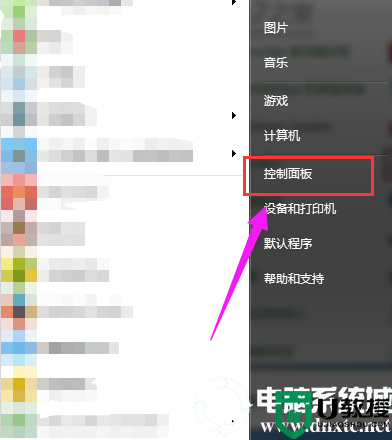
2.直接在界面中选择程序进入。
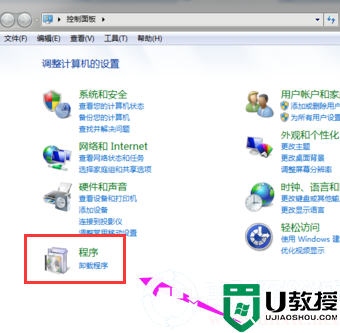
3.打开对应界面后,开始选择程序和功能进入。
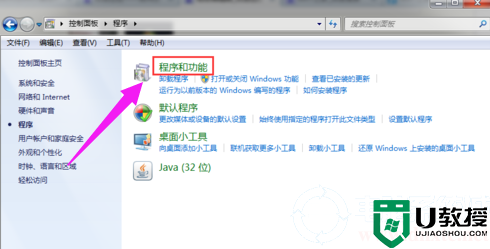
4.选择打开或关闭windows功能选项。
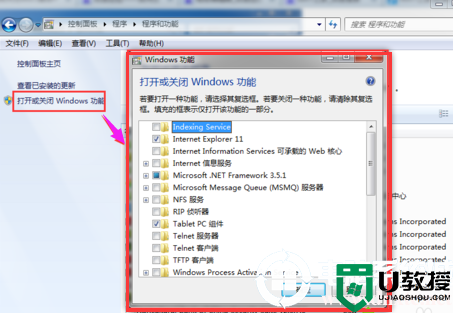
5.这时候就要在弹出的窗口中取消勾选以下选项。
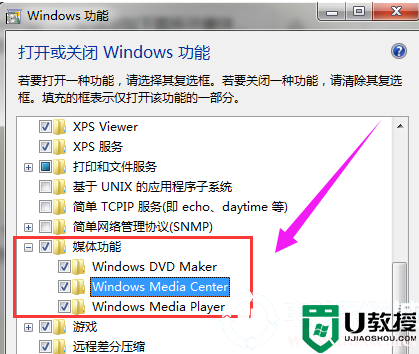
随后在弹出的界面中保存设置即可,现在你学会了吗,想了解更多内容可以对电脑系统城进行关注!
- 上一篇: 电脑复制粘贴后没有提示解决方法
- 下一篇: 如何调节电脑鼠标灵敏度丨调节电脑鼠标灵敏度解决方法
自己关闭电脑上的windows Media Center解决方法相关教程
- 电脑网上邻居找不到自己电脑怎么办 电脑网上邻居找不到自己电脑的解决方法
- 在电脑上关闭文件保护功能的详细解决方法win7已激活升级win10后能获得数字许可证吗 还需要自己激活吗
- 自己在电脑上建立局域网的详细解决方法
- win10自动更新怎么关闭 关闭win10电脑自动更新的方法
- DELL电脑怎么自己装系统|DELL电脑自己装系统的方法
- 如何关闭电脑上弹出的广告 怎么关闭电脑上的广告弹窗
- 怎么关闭电脑上的广告弹窗 如何关闭电脑上弹出的广告
- 如何在电脑上关闭安全模式丨在电脑上关闭安全模式解决方法
- 如何关闭电脑自动更新功能 windows10自动更新关闭方法
- 电脑怎么关闭自动更新 win10关闭自动更新方法
- 5.6.3737 官方版
- 5.6.3737 官方版
- Win7安装声卡驱动还是没有声音怎么办 Win7声卡驱动怎么卸载重装
- Win7如何取消非活动时以透明状态显示语言栏 Win7取消透明状态方法
- Windows11怎么下载安装PowerToys Windows11安装PowerToys方法教程
- 如何用腾讯电脑管家进行指定位置杀毒图解

